Cómo desactivar la sincronización automática de contenido y aplicaciones desde Google Chrome
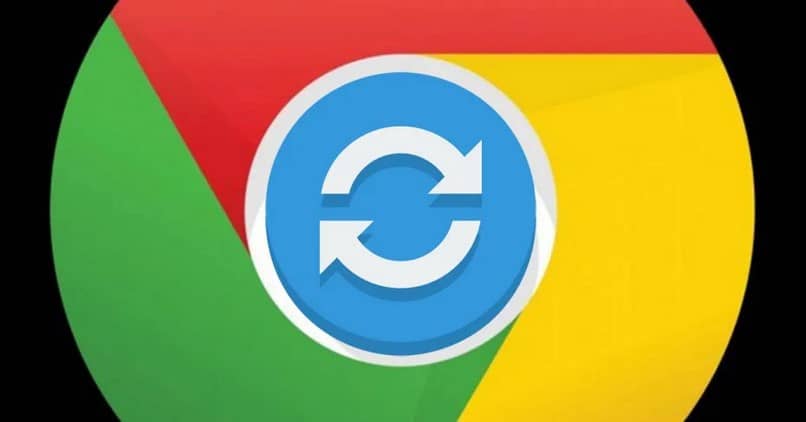
En este artículo estaremos explicándote como desactivar la sincronización automática de Google Chrome. Como ya debes saber, Google Chrome, te ofrece múltiples opciones que te hacen la vida más fácil, una de ellas es la de sincronizar tus conctactos entre tus dispositivos.
De esta manera, puedes acceder a ellos de una forma mucho más fácil y rápida sin importar donde te encuentres, lo único que necesitarás es tener tu sesión abierta.
Cuando hablamos de contenido, nos referimos, específicamente, a sincronizar las contraseñas guardadas, extensiones, aplicaciones, historial de navegación y marcadores de Google Chrome.
Al tener activado esta sincronización de contenido, puedes acceder a ellos en cualquier navegador Chrome de los dispositivos en donde hayas iniciado sesión. Pero quizás requieras desactivar esta opción en alguno de estos dispositivos, si es así, no te preocupes, en este tutorial te explicaremos como hacerlo.
Desactiva la sincronización automática desde Google Chrome de tu ordenador de Escritorio
Si deseas detener la sincronización para que no queden los datos de los que te hemos hablado en los servidores de Google, debes seguir los siguientes pasos.
- Lo primero que debes hacer es abrir tu navegador de Google Chrome y ubicar los tres puntos ("Personaliza y controla Google Chrome") que se encuentran en la parte superior derecha de la ventana. Ahí debes hacer clic.
- En el menú desplegable selecciona la opción de "Configuración".
- Se abrirá una ventana en donde te mostrará las opciones a configurar en tu cuenta. Debes ubicar la opción "Servicios de Google y sincronización" y hacer clic sobre ella.
- Ubica el encabezado para "Sincronización" y selecciona el menú "Gestionar sincronización".
- Allí te muestra todo el contenido, incluyendo las aplicaciones, que puedes sincronizar. Tienes la opción de desactivar una a una, es decir, de forma individual, o puedes desactivar la opción "Sincronizar todo".
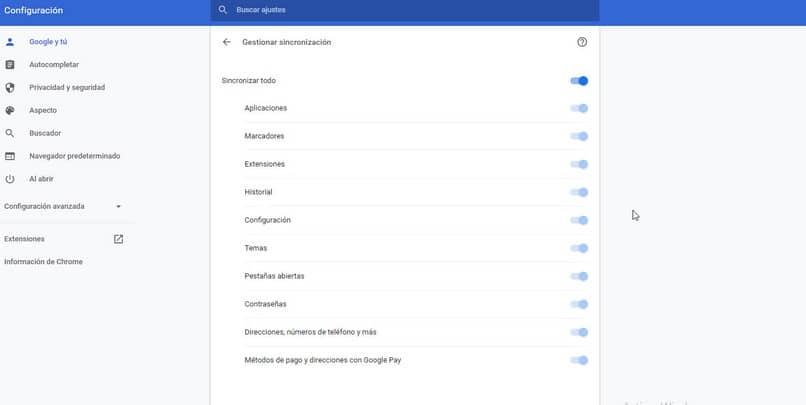
De esta manera tan sencilla es que puedes desactivar la sincronización automática de contenido y aplicaciones de Google Chrome. El método que te acabamos de explicar te sirve para desactivar la sincronización de contenido de forma individual, es decir, que tu mismo decides que tipo de contenido prefieres que se sincronice.
Pero si desea desactivar esta opción de forma mucho más rápida, sigue los siguientes pasos.
- Desde tu navegador de Google Chrome ubica el botón de tu perfil, ubicado en la parte superior derecha.
- En el menú que se despliega, selecciona donde dice "La sincronización está activada".
- Luego en donde te muestra tu perfil selecciona el botón "Desactivar".
- Te mostrará un ventana pidiendo confirmación y en la parte de abajo de muestra una opción para borrar marcadores, contraseñas, etc. Si así lo deseas, confirma pulsando la opción "Desactivar".
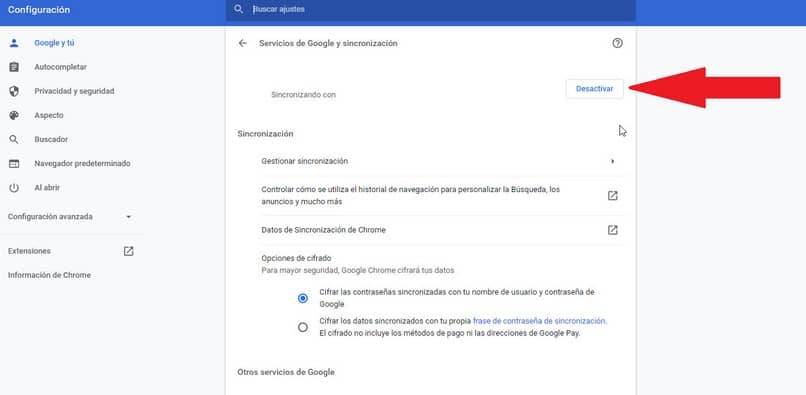
De esta manera, estarás desactivando la opción "sincronizar todo" de forma rápida
Lo que dejarás de ver al desactivar la sincronización automática de contenido y aplicaciones
Al seguir los pasos que te hemos explicado desactivarás una serie de opciones que son útiles al momento de utilizar tu navegador. A continuación te mencionamos cuales son estas:
- Dejarás de ver las páginas guardadas en tus marcadores, las contraseñas, tu historial de navegación y cualquier otro contenido que hayas configurado.
- Cerrarás tu sesión de Gmail, YouTube, Google Play y en cualquier otra aplicación o servicio que tengas de Google.
- Ya no tendrás recomendaciones de Google basadas en tu experiencia en el navegador, por lo que tu navegación no será personalizada.
Si vas a cambiar de ordenador y dispositivo es muy importante que desactives la sincronización automática de contenido, así no correrás el riesgo de que personas inescrupulosas accedan a tu contenido privado.
Por último, es necesario que sepas que desde tu dispositivo móvil también puedes desactivar la sincronización automática de contenido.
Para esto lo único que debes hacer es acceder a tu navegador de Google Chrome y ubicar el menú de personalización distinguido con los tres puntos. Desde ahí selecciona "Configuración">"Sincronización y servicios", desde allí puedes configurar la sincronización como lo desees.
Con estos sencillos pasos podrás desactivar la sincronización automática de Google Chrome, si deseas seguir conociendo de este navegador no deje de visitar nuestro sitio